
บางทีคุณอาจนำเข้าสไลด์จากที่อื่นการนำเสนอและคุณต้องการลบบางรายการและจัดเรียงรายการอื่น ๆ หรือบางทีคุณอาจเริ่มต้นจากศูนย์และเพิ่มใหม่หรือจัดระเบียบสไลด์ที่มีอยู่ใหม่ ไม่ว่าจะด้วยเหตุผลใดมันทำได้อย่างรวดเร็วในไม่กี่ขั้นตอน
การเพิ่มลบและจัดเรียงภาพนิ่งใหม่ในมุมมองปกติ
ก่อนอื่นเราจะทำงานในมุมมองปกติ มุมมองนี้เป็นมุมมองเริ่มต้นที่คุณอาจเคยใช้ในการทำงาน - หนึ่งสไลด์ขนาดใหญ่ที่อยู่ด้านหน้าของคุณด้วยบานหน้าต่างสไลด์ดูตัวอย่างที่ด้านซ้ายมือ
ในการเพิ่มสไลด์ใหม่ให้ไปที่ส่วน "สไลด์" ของแท็บ "หน้าแรก" ที่นี่คุณมีสองตัวเลือกในการเพิ่มสไลด์ใหม่
- การคลิกปุ่ม“ สไลด์ใหม่” จะเป็นการแทรกเค้าโครงสไลด์ที่ใช้ล่าสุดโดยอัตโนมัติ หรือคุณสามารถกด Ctrl + M
- การคลิกลูกศรใต้ปุ่ม“ สไลด์ใหม่” จะเปิดเมนูแบบเลื่อนลงที่มีเทมเพลตสไลด์หลายแบบให้เลือก

ไปข้างหน้าแล้วนำเมนูลงมาและดูว่ามีอะไรบ้าง เพียงเลือกเทมเพลตสไลด์ที่ดีที่สุดสำหรับสิ่งที่คุณต้องการ

ในการแทรกสไลด์ระหว่างสองสไลด์ที่มีอยู่แล้วให้ไปที่บานหน้าต่าง Slide Preview และเลือกพื้นที่ระหว่างสองสไลด์ที่คุณต้องการแทรกสไลด์ใหม่

คลิกขวาและเลือก“ สไลด์ใหม่”
เทมเพลตสไลด์จะเหมือนกับสไลด์ด้านบนที่คุณแทรกใหม่
Deleting a slide is just as easy. ในบานหน้าต่าง Slide Preview คลิกขวาที่สไลด์ที่คุณต้องการลบจากนั้นคลิก“ Delete Slide” หรือคุณสามารถเลือกสไลด์ที่ต้องการลบแล้วกด“ ลบ” บนคีย์บอร์ดของคุณ
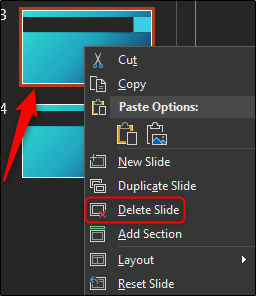
ในที่สุดเมื่อต้องการจัดเรียงลำดับของสไลด์ใหม่ให้คลิกและลากสไลด์ไปยังตำแหน่งที่ต้องการ

การทำงานในมุมมองตัวเรียงลำดับสไลด์
ตอนนี้เรามาเรียนรู้วิธีเพิ่มลบและจัดเรียงสไลด์ของเราใหม่ในมุมมองสไลด์ตัวเรียงลำดับของ PowerPoint
หากต้องการสลับไปยังมุมมอง Slide Sorter ให้คลิกที่ไอคอนตัวเรียงลำดับภาพนิ่งบนแถบสถานะที่ด้านล่างขวาของหน้าจอ
หากต้องการเพิ่มสไลด์ใหม่ให้เลือกสไลด์ที่คุณต้องการแทรกสไลด์ใหม่ด้านหน้าคลิกขวาแล้วเลือก“ สไลด์ใหม่”
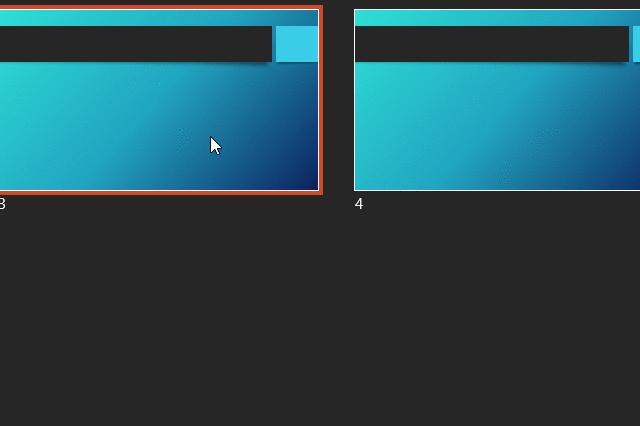
เช่นเดียวกับการทำงานในมุมมองปกติคุณอาจใช้คุณสมบัติ "สไลด์ใหม่" ในแท็บ "หน้าแรก"
หากต้องการลบสไลด์ให้เลือกสไลด์ที่คุณต้องการลบคลิกขวาและเลือก“ ลบสไลด์”

สุดท้ายเช่นเดียวกับมุมมองปกติในการจัดเรียงสไลด์ใหม่ในมุมมอง Slide Sorter ให้คลิกและลากสไลด์ไปยังตำแหน่งที่ต้องการ

ค่อนข้างง่ายใช่มั้ย








